Widgets sind aus der Welt der Android Smartphones nicht wegzudenken und so unterstützt natürlich auch das Samsung Galaxy S20, S20+ oder S20 Ultra dieses coole Feature, bei welchem man sich Informationen und Funktionen aus Apps direkt auf dem Homescreen anzeigen lassen kann.
Möchten Sie auch bei ihrem Samsung Galaxy S20, S20+ oder S20 Ultra ein solches Widget hinzufügen, dann haben wir für euch hier die passende Anleitung verfasst. Diese ist in zwei Teile gegliedert und zwar dem Hinzufügen und dem Löschen von Widgets.
Widget dem Startbilschirm hinzufügen
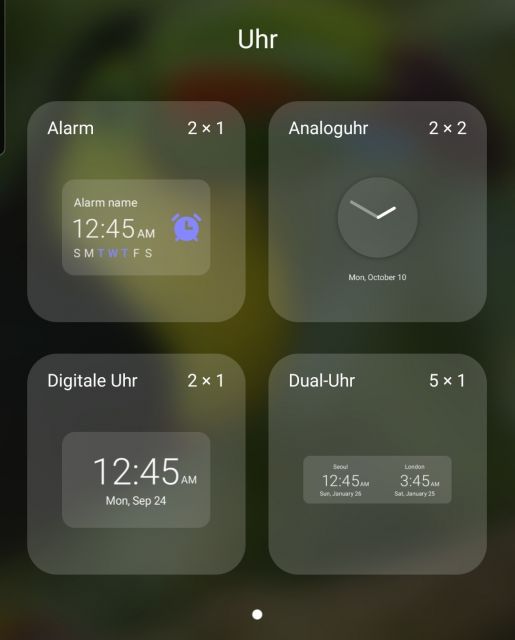
1. Dazu drücken Sie lange mit dem Finger auf eine freie Fläche des Homescreens.
2. Im nun angezeigten Menü wählen Sie am unteren Displayrand bitte „Widgets“ aus.
3. Suchen Sie in der Liste der verfügbaren Widgets nach einem das Sie gerne dem Homescreen hinzufügen wollen. Nehmen Sie zum Beispiel ein Uhr- oder Wetter-Widget.
4. Drücken und halten Sie das Widget, bis Sie dieses auf dem Startbildschirm platzieren können.
5. Wenn das Widget an der richtigen Position ist, lassen Sie dieses los.
Damit haben Sie nun erfolgreich ein Widget auf dem Startbildschirm Ihres Smartphones hinzugefügt.
Widget vom Homescreen löschen
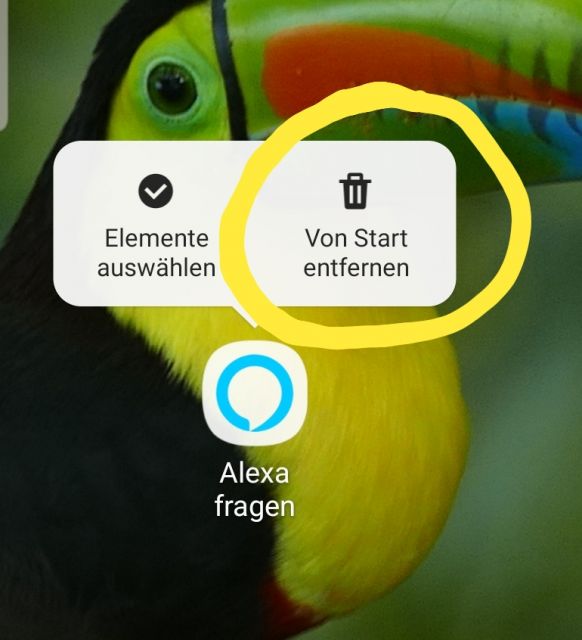
Wollen Sie ein Widget wieder von Ihrem Startbildschirm entfernen, dann gehen Sie dabei mit wenigen Schritten wie folgt vor:
1. Drücken Sie lange mit dem Finger auf das Widget – Ein Pop-Up wird angezeigt.
2. Wählen Sie „Von Start entfernen“ aus.
Das Widget wird nun von Ihrem Startbildschirm entfernt. Bedenken Sie bitte, dass sie nur das Widget gelöscht haben, nicht aber die App, welche im Hintergrund das Widget bereitstellt.

 Manuel beschäftigt sich seit mehr als 15 Jahren mit Technik, insbesondere mit Handys, Smartphones und PC-Systemen und teilt seine Leidenschaft hier im Blog mit Anderen. Wenn er jemandem bei einem Technik Problem helfen kann, dann freut er sich besonders darüber.
Manuel beschäftigt sich seit mehr als 15 Jahren mit Technik, insbesondere mit Handys, Smartphones und PC-Systemen und teilt seine Leidenschaft hier im Blog mit Anderen. Wenn er jemandem bei einem Technik Problem helfen kann, dann freut er sich besonders darüber.
Kommentare
Was genau funktioniert denn nicht?